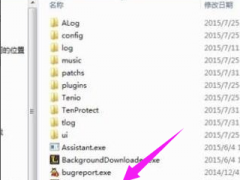tomcat服务器怎么配置端口 tomcat端口号的修改方法教程[多图]
教程之家
操作系统
有用户在电脑安装tomcat服务器后,不知道该如何配置端口,那么要如何修改tomcat的端口号呢?下面给大家详细介绍tomcat服务器配置并修改端口号的方法。
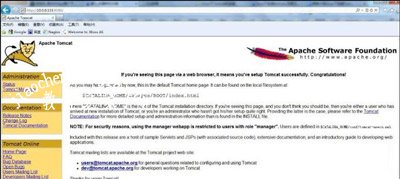
解决方法:
1、更改Tomcat端口,需要找到该软件的安装目录(如图)。
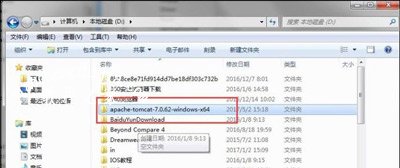
2、在 apache-tomcat-7.0.62-windows-x64 安装目录下找到conf文件件下的server文件(如图)。
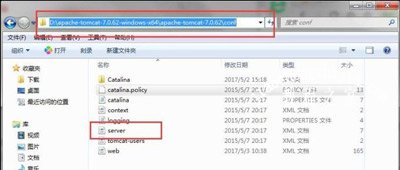
3、右击选择打开方式-》记事本打开server文件(如图)。

4、打开文件后使用快捷键Ctrl+F查找port=“8080” (如图),更改需要的端口号,保存后关闭文件。
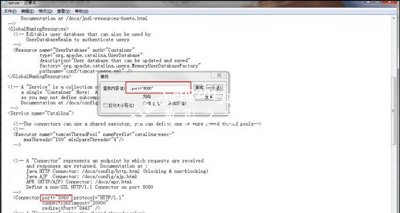
5、修改端口后,重新启动服务器,在 apache-tomcat-7.0.62-windows-x64 安装目录下找到bin文件件下的startup文件双击开启服务器。
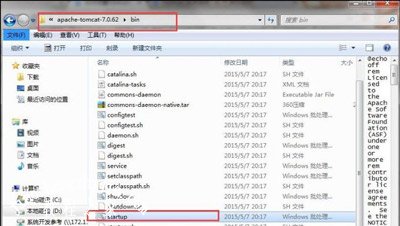
6、当出现Server startup in “时间” ms(如图)时说明服务器启动成功。
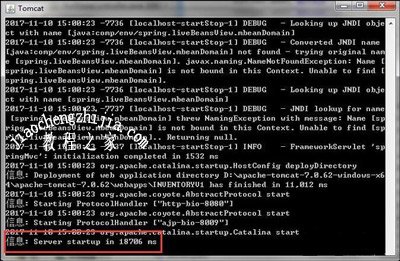
7、在浏览器中输入:http://127.0.0.1: xxxx(xxxx表示某端口号),加载后出现如下画面表示修改成功。
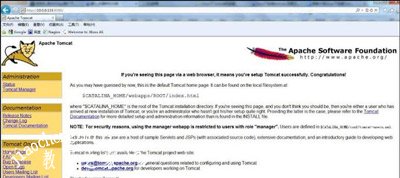
服务器相关问题解答:
搜狗浏览器打不开网页提示无法解析服务器DNS地址怎么办
Win7系统经常断网怎么办 DNS服务器无响应的解决方法
Win7打印机打印提示rpc服务器不可用的解决方法
![笔记本安装win7系统步骤[多图]](https://img.jiaochengzhijia.com/uploadfile/2023/0330/20230330024507811.png@crop@160x90.png)
![如何给电脑重装系统win7[多图]](https://img.jiaochengzhijia.com/uploadfile/2023/0329/20230329223506146.png@crop@160x90.png)

![u盘安装win7系统教程图解[多图]](https://img.jiaochengzhijia.com/uploadfile/2023/0322/20230322061558376.png@crop@160x90.png)
![win7在线重装系统教程[多图]](https://img.jiaochengzhijia.com/uploadfile/2023/0322/20230322010628891.png@crop@160x90.png)

![华硕笔记本电脑如何安装win7系统图文教程[多图]](https://img.jiaochengzhijia.com/uploadfile/2022/0323/20220323095231286.png@crop@240x180.png)
![电脑更新win11后关机键没了怎么办[多图]](https://img.jiaochengzhijia.com/uploadfile/2022/1129/20221129022531571.jpg@crop@240x180.jpg)